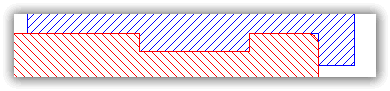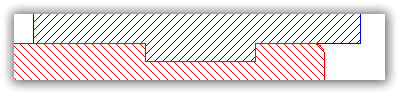In deze dialoog worden de Rand Voorkeuzes samengesteld, deze kunnen worden toegekend aan de randen van het kozijnmerk.
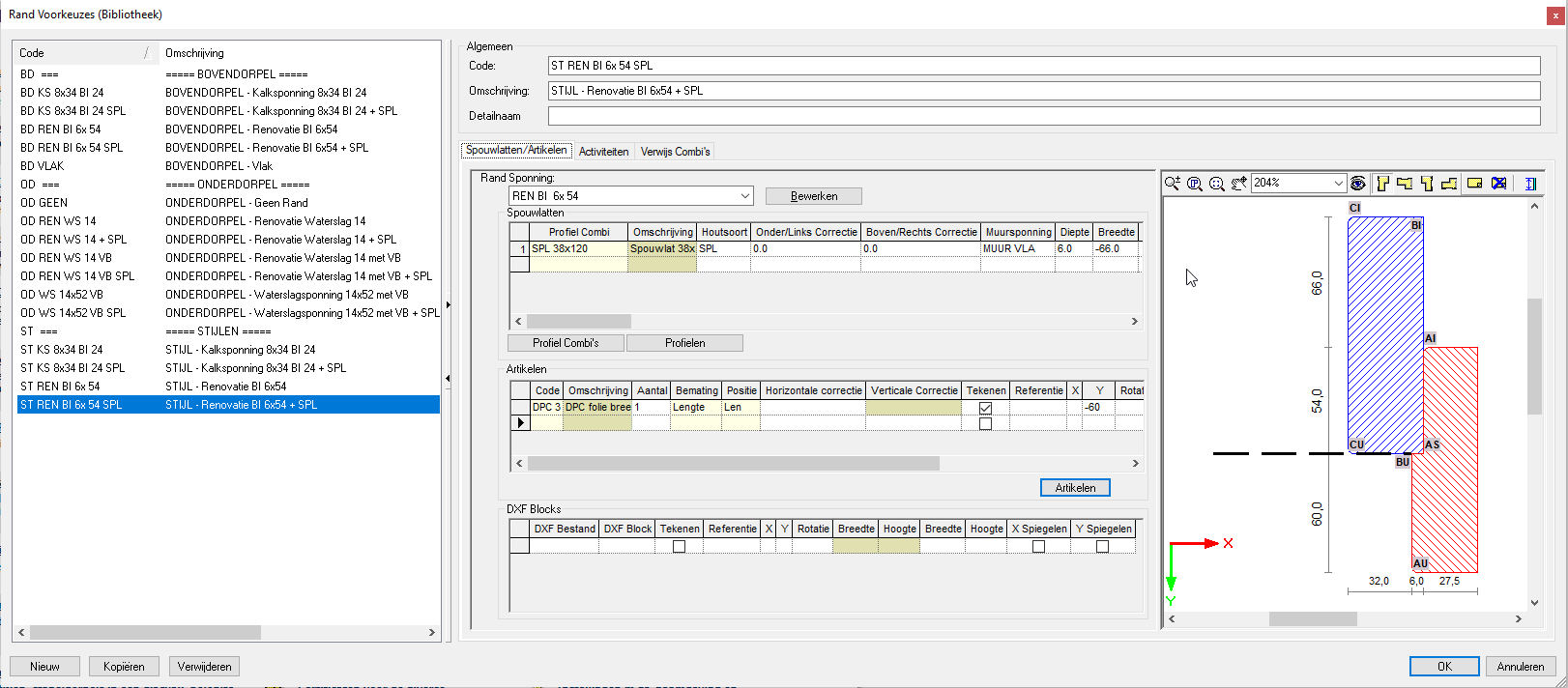
Bij een Rand Voorkeuze kunnen de gegevens van twee onafhankelijke spouwlatten in worden gegeven.
Ook kunnen afbeeldingen voor lood en dpc worden toegevoegd ten behoeve van de rand detaillering.
Eigenschappen
|
De naam van het detail welke af kan worden gebeeld op de Aanzichttekeningen en de Werkvoorbereidingsrapporten. |
|
|
Randsponning |
De Randsponning bepaald de vorm van de Kozijn randzijde. |
|
Profielcombi |
De Profiel Combi welke gebruikt wordt voor deze posities. De code van de Profiel Combi kan in worden gegeven of via de knop Profielen kan er een overzicht van alle beschikbare Combi's worden opgevraagd en geselecteerd. |
|
Variabele Houtsoort |
De Variabele Houtsoort voor de positie. De code van de te gebruiken houtsoort kan in worden gegeven, als een Profiel Combi via de Profielen wordt geselecteerd dan wordt automatisch ook de Variabele Houtsoort ingevuld. |
|
Onder/Links Correctie |
Een lengtecorrectie voor de Onder of Linkerzijde van de spouwlat. Als de spouwlat verticaal wordt toegepast dan wordt de correctie aan de onderzijde toegevoegd. Als de spouwlat horizontaal wordt toegepast dan wordt de correctie aan de linkerzijde toegevoegd. |
|
Boven/Rechts Correctie |
Een lengtecorrectie voor de Boven of Rechterzijde van de spouwlat. Als de spouwlat verticaal wordt toegepast dan wordt de correctie aan de bovenzijde toegevoegd. Als de spouwlat horizontaal wordt toegepast dan wordt de correctie aan de rechterzijde toegevoegd. |
|
Muursponning |
De vorm van de spouwlat muuraansluiting. |
|
Diepte |
De afstand welke de spouwlat in de randsponning van het kozijn valt. |
|
Breedte |
De positie van de spouwlat tov. het kozijnprofiel. Standaard worden de spouwlat en het kozijnprofiel met de achterzijde tegen elkaar geplaatst, door het opgeven van een negatieve of positieve breedte kan de spouwlat worden verschoven tov. het kozijnprofiel. |
|
Doorsnede |
Aangepaste doorsnede vorm. De spouwlat doorsnede wordt standaard gegenereerd aan de hand van de opgegeven randsponning en muursponning. Wanneer de doorsnede niet naar wens is dan kan deze worden aangepast via de actie 'Doorsnede Aanpassen'. Gebaseerd op de huidige automatisch gegenereerde spouwlatvorm wordt een doorsnede gegenereerd en deze doorsnede kan door de gebruiker naar wens worden aangepast. |
|
Rotatie |
Rotatie in graden van de doorsnede ten op zichte van het invoegpunt. Roteren is alleen mogelijk voor aangepaste doorsnedes. |
|
X Spiegelen horizontaal |
De doorsnede horizontaal spiegelen. Horizontaal spiegelen is alleen mogelijk voor aangepaste doorsnedes. |
|
X Spiegelen verticaal |
De spouwlat verticaal spiegelen. Verticaal spiegelen is alleen mogelijk voor aangepaste doorsnedes. |
|
Kepen |
Kepen van de automatisch gegenereerde spouwlat doornede vorm. Het gedeelte van de spouwlat dat 'om het kozijn heen' valt wordt automatisch verwijderd als deze optie actief is. Kepen niet actief:
Kepen actief:
|
|
Onder/Links Verbindingstype
|
De verbinding van de spouwlat aan de desbetreffende zijde.
|
|
Onder/Links Aansluitende Spouwlat Boven/Rechts Aansluitende Spouwlat |
Het nummer van de spouwlat van de andere rand waarop deze spouwlat aansluit in geval van Doorlopend of Aansluitend. |
|
Onder/Links Contramaltype Boven/Rechts Contramaltype |
Het type contramal dat gegenereerd zal worden.
|
|
Onder/Links Contramalvorm Boven/Rechts Contramalvorm |
Als er is gekozen bij Contramaltype voor 'Specifieke vorm' dan kan hier de gewenste contramal worden geselecteerd. |
|
Onder/Links Kepen Boven/Rechts Kepen
|
Instructie om de spouwlat te kepen ten plaatse van Laagreliëfdorpels of Neuten. De te kepen posities worden weergegeven op de werkvoorbereidingsrapporten. |
Doorsnede Aanpassen
- Selecteer in het grid de spouwlat waarvan de doorsnede aangepast moet worden.
- Selecteer de knop 'Doorsnede Aanpassen'
- De dialoog doorsnede aanpassen wordt geopend met hiern een automatisch gegenereerde doorsnede.
- Pas de doorsnede naar wens aan en selecteer OK.
- De aangepaste doorsnede wordt geselecteerd en weergegeven.
Doorsnede aanpassen:
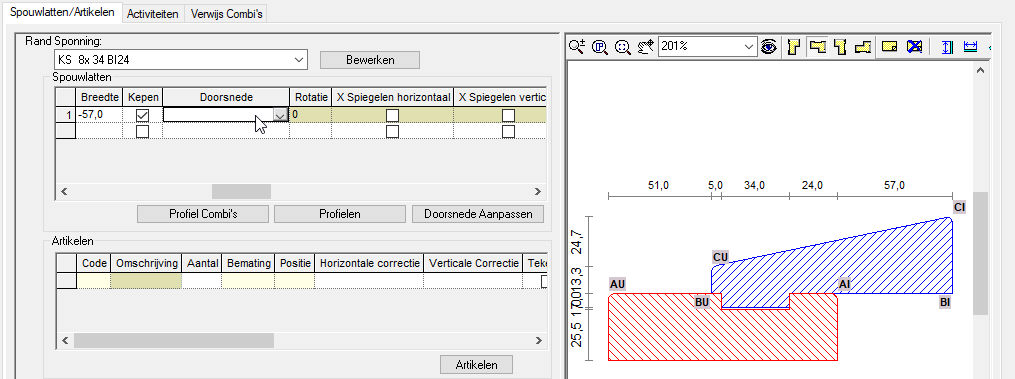
Wijzig de gegenereerde doorsnede:
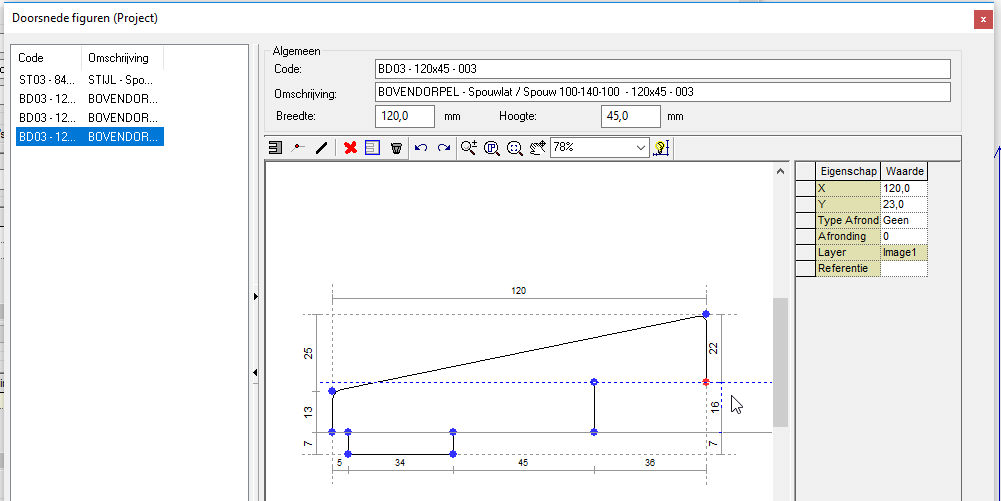
De gewijzigde doorsnede is actief:
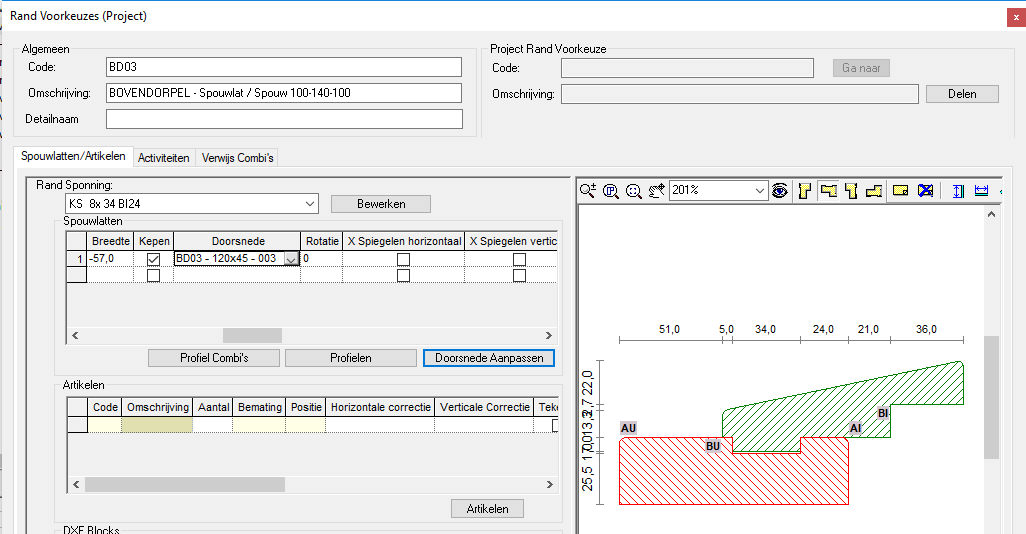
Verbindingstype
-
Niet aansluitend op andere spouwlat
De spouwlat loopt door tot de rand van het kozijn en baseerd hier zijn lengte en contramalvorm op.
-
Doorlopend
De spouwlat loopt door ten opzichte van de aansluitende spouwlat en baseert hier zijn lengte en contramalvorm op. -
Aansluitend
De spouwlat sluit aan ten opzichte van de doorlopende spouwlat en baseert hier zijn lengte en contramalvorm op.
Beide spouwlatten niet aansluitend op andere spouwlat:
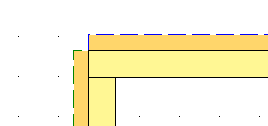
Horizontale spouwlatten aansluitend, verticale spouwlat doorlopend ten opzichte van spouwlat 2 aan de bovenzijde:
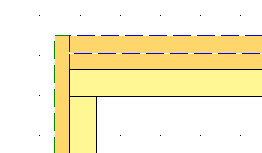
Horizontale spouwlatten aansluitend, verticale spouwlat doorlopend ten opzicht van spouwlat 1 aan de bovenzijde:
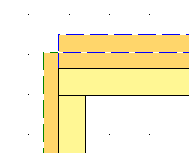
Type contramal
De contramalvorm en spouwlat lengte die gegenereerd zullen worden.
Deze instelling wordt toegepast in combinatie met de instellingen voor Verbindingstype en aansluitende spouwlat.
Spouwlat aansluitend op een kozijnrand, bijvoorbeeld een linkerspouwlat aansluitend op een rand van een bovendorpel:
-
Contramal
-
Haaks minimale lengte
-
Haaks maximale lengte
-
Specifieke vorm minimale lengte
Idem als bij Haaks minimale lengte alleen er wordt een specifieke contramalvorm geselecteerd. -
Specifieke vorm maximale lengte
Idem als bij Haaks maximale lengte alleen er wordt een specifieke contramalvorm geselecteerd.
DXF Blocks
Via artikelen of het direct oproepen van DXF Blocks kan de detaillering van de rand worden samengesteld.
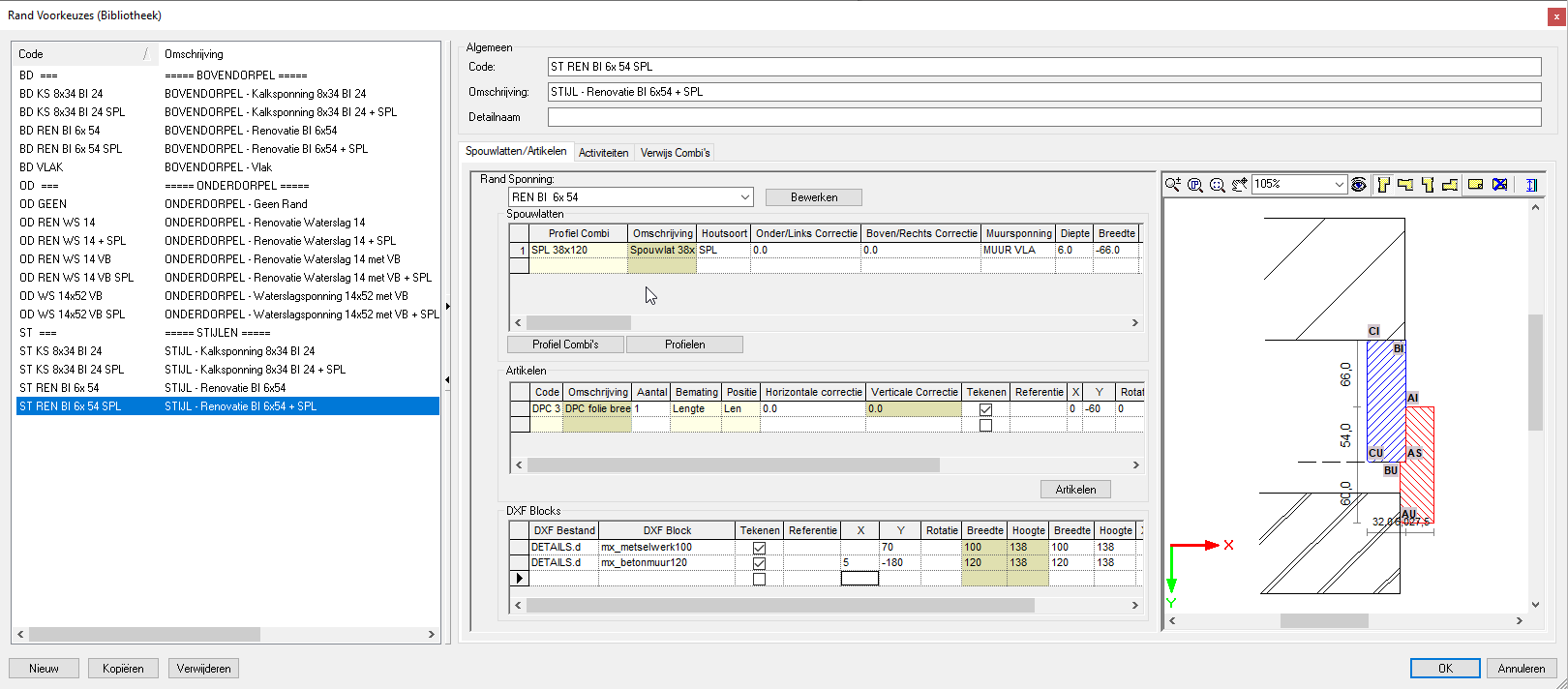
Voor artikelen kan het gewenste DXF Bestand en Block worden gekoppeld in de productentabel.
|
Tekenen |
Bepaald of het onderdeel wordt opgenomen in de tekening. |
|
Referentie |
Het uit twee karakters opgebouwde referentiepunt op de getoonde doorsnede. Indien er een referentie punt is opgegeven dan kan de tekening met dit punt meeverplaatsen als bijvoorbeeld de spouwlat wordt verplaatst. Als er geen referentiepunt wordt opgegeven dan is het invoegpunt aan de rand buitenzijde van de doorsnede. |
|
X en Y |
De X of Y verplaatsing ten opzichte van het invoegpunt. Dit kan zowel een positieve als negatieve verplaatsing zijn, het lokale assenstelsel (groen en rood) geeft de richting van de positieve as aan. |
|
Rotatie |
Rotatie van het block in graden. |
|
Breedte en Hoogte |
De Breedte en Hoogte van het block wordt getoond in de alleenlezen cellen en als standaard gebruikt, indien wenselijk dan kan er een alternatieve breedte en/of hoogte op worden gegeven om het block te verschalen. |
|
X en Y Spiegelen |
Voor het spiegelen van het block over de X en/of Y as. |
Maatlijnen
Middels de knoppenbalken is het mogelijk om maatlijnen toe te voegen aan de detaillering.
Tijdens het invoeren van de maatlijnen wordt er gesnapped naar de hoekpunten van de doorsnede en het invoegpunt van het DXF Block.
Volg de volgende werkwijze om een maatlijn in te voegen:
1. Kies het gewenste maatlijn type ( ![]() Horizontaal,
Horizontaal,![]() Verticaal of
Verticaal of ![]() Schuin)
Schuin)
2. Selecteer met de linkermuisknop het startpunt van de maatlijn.
3. Selecteer met de linkermuisknop het eindpunt van de maatlijn.
4. Verplaats de muis naar de gewenste positie voor de maatlijn ten opzicht van het detail en plaats de lijn met de linkermuisknop.
Tijdens het plaatsen van de maatlijnen snappen maatlijnen met dezelfde orientatie op elkaar.
Met de actie ![]() Maatlijnen Verwijderen kunnen individuele maatlijnen worden verwijderd.
Maatlijnen Verwijderen kunnen individuele maatlijnen worden verwijderd.
Opmerkingen
Middels de knoppenbalk ik het mogelijk om opmerkingen toe te voegen aan het detail.
Volg onderstaande werkwijze om een opmerking toe te voegen:
1. Kies de actie ![]() Opmerking Toevoegen.
Opmerking Toevoegen.
2. Selecteer met linkermuisknop het punt linksbovenin van het opmerking veld.
3. Selecteer met de linkermuisknop het punt rechtsondering van het opmerking veld.
4. Voer de gewenste opmerking tekst in, drup op Escape of klik met de muis ergens in de detailtekening om de invoer te bevestigen.
Met de actie ![]() Opmerkingen Verwijderen kunnen individuele opmerkingen worden verwijderd.
Opmerkingen Verwijderen kunnen individuele opmerkingen worden verwijderd.
Dubbelklik op een bestaande opmerking om deze te wijzigen.